iOS界に彗星のごとく現れた最強アプリ・囲碁の師匠。リリースされてすぐに導入して使って来ましたが、実は殆どの機能を知りませんでした(主に検討で利用してた)。今も知らないこと多いけど、現時点で分かる範囲でご紹介♪
囲碁の師匠とは

少しだけ私なりの囲碁の師匠の紹介ね。
囲碁や将棋を嗜む人は、例え入門・初級であってもコンピュータと対戦をしてみたいと一度は思うはずです。
このアプリが身近に登場するまでは、残念ながら強いとは言われながらもそれほどではなかったそうです。毎年囲碁ソフトを開発している会社が新しいソフトをリリースし、少しずつ強くなっていってました。
しかし、AI技術が日進月歩で開発が進み、あっという間に人間のレベルを飛び越え、その開発されたAI技術を使ったアプリを一気に私達の身近なところへお手頃な価格で提供されているのがこのアプリです。
このアプリのすごいところは、対戦では圧倒的な力でアマの強者を打倒し、そのとんでもない計算力で今まで囲碁学習者が喉から手が出るほど欲しかった機能を搭載しているところです。
それが、
検討機能。
喉から手がでるほど欲しかった機能
検討機能とは、囲碁の「もしもこの時こうしたら・・・」を解決してくれる機能のことです。
級位者の私ですが、
- もしここに石を打ったらどうなるんだろう?
- こうなったらどうなる?
こんな疑問は一つの棋譜から何個も浮かんできます。(だからどうしたらいいかわからなくて石が置けないんだけどね。)
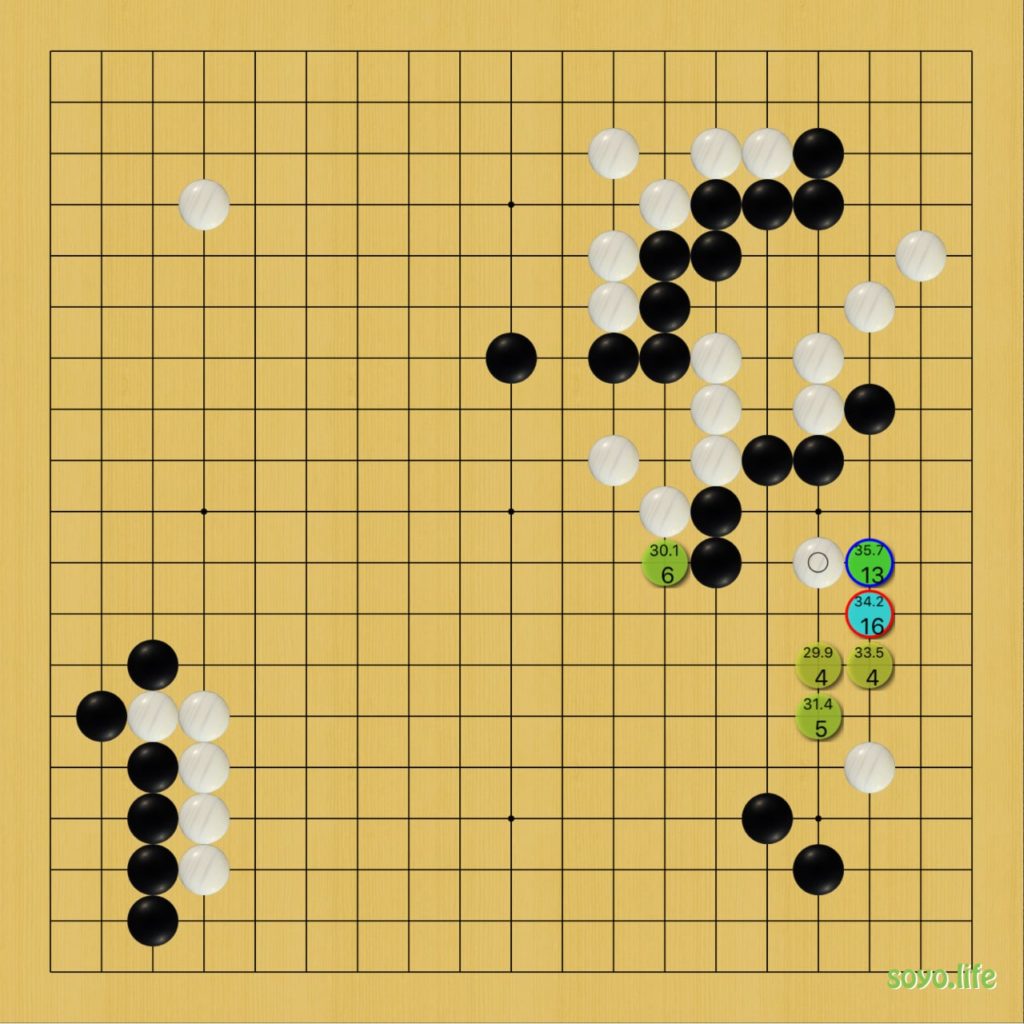
囲碁の師匠の検討モードに棋譜を入力(またはコピペ)するだけで、AIが検討結果(可能性のある手、その後の進行予想)を表示してくれます。
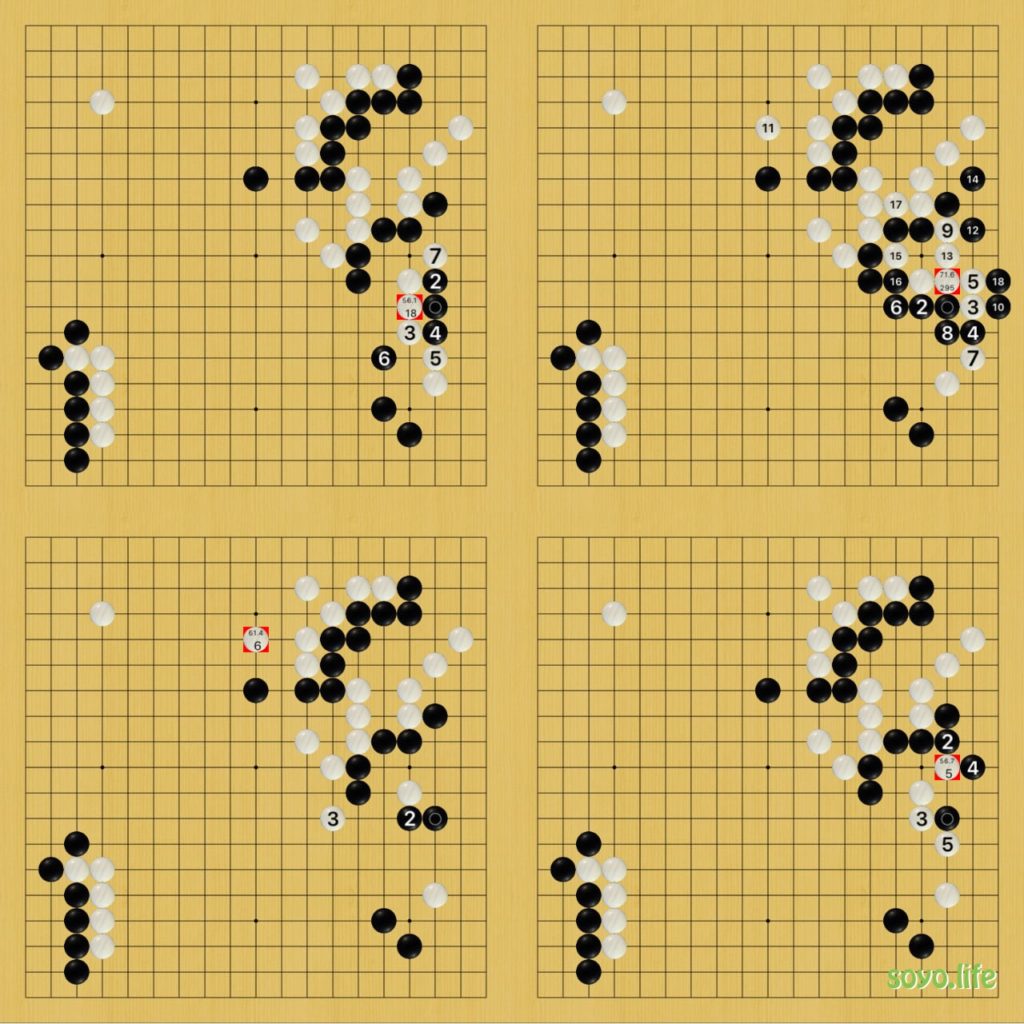
級位者には、
- ここにこんな手があるよ
なんてことが分かるはずがありません。手がかりすら思い浮かばないのです。
囲碁の師匠は、こういうところに打てるよ、という案をみせてくれる。
これだけで今までの囲碁アプリなどとはひと味もふた味も異なるところ。
残念ながら、その手の意味を言葉で教えてくれるまではいきません。たぶん、聞いても答えは、計算の結果だよ、としか返ってこないでしょう😂
あと、人間から見てその手が今までは良しとされない場合もあります。最適なのは、強い人にその手の意味を聞いてみるのが一番だと思います。
それでもこのアプリは初心者はもちろん、トップアマにまで福音をもたらす画期的なアプリなのは間違いないです♪
ページより引用ですが、とにかくすごく強いAIアプリなのは間違いないです。
とてつもない直観を持つAI
囲碁の師匠公式サイトより引用
2018年5月に韓国トップ棋士たちに対して14勝0敗という結果を残したFacebook社のELF OpenGoが発表されました。その改良版ニューラルネットワーク(v1)を搭載しています。
探索エンジンはDeepMind社のAlphaGo Zero論文を忠実に実装し、未公開部分に独自の工夫を取り入れた「囲碁の師匠」オリジナルエンジンです。
機能の紹介
画面オープンしたらこんな感じ。
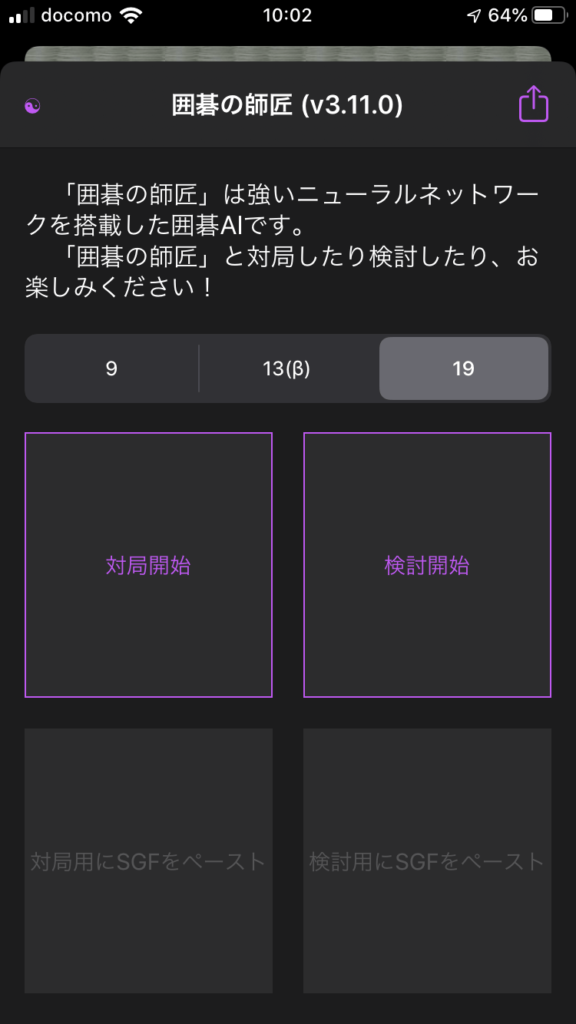
直感的に利用できると言えばできるんですけどね。めちゃ強いので対局しないって選択をしている私は、主に検討モードを大活用してます。
使い方
画面の説明
:設定画面へ移動します :ファイル転送・保存- 対局開始:対局を開始します
- 検討開始:検討を開始します。
- 対局用にSGFをペースト:コピーしておいたSGFデータを貼り付けると、その棋譜から対局を続けることができます。
- 検討用にSGFをペースト:コピーしておいたSGFデータを貼り付けると、全ての手順に沿って候補手や変化図などを見せてくれます。
設定画面
バージョンが上がるごとに設定画面項目も細かく変更されています。V3.11.0では、欲しかった座標ラベル表示機能も追加されました。
通常使う場合は、UI、対局モードの設定を変更するくらいでしょうか。
UI設定
| 音声 | 石音を出すか出さないか |
| 座標ラベルを表示する | 碁盤に座標を表示するかしないか |
| 充電時にアイドルタイマーをオフにする | 充電中に省エネルギー設定をしない |
パフォーマンス設定
| バッチサイズ | 数値を上げるとAI精度が上がるが、端末負荷向上・精度の低下を招くことがあります。基本設定は1。 AIの計算制度を左右する数値。最適な数値というのは設定が難しいとされてます。 囲碁の分野では深く読めば(バッチサイズを上げれば)正答率があがるのかもしれません。しかし、一概にも言えないと研究結果ではでています。 初期設定1は問題ないとして、そこから順番にあげていっておかしな手を打つようであればその手前でサイズを止めておく、というのが良いのかもしれません。 これは、端末のスペックにも依存する値ですし、なんといってもそれだけ計算負荷をかけるというのことは、端末への負荷もかかるということ。 このあたりはケースバイケースで。ただ、8まで用意してある(これ以上はパーソナルユースでは現実的ではないとされる)ので、底がしれません。 |
| スレッドを低優先 | ONにすると、端末内での優先度を低くします。他のアプリへの影響を低くするためのものです。基本設定はオフです。 |
対局モード設定
| 形勢を表示 | 画面上部に形勢を表示してくれます。基本設定はオフ。 |
| 確率的な序盤 | 不明。基本設定はオフ。 |
| シチョウの際、時間を延長する最大回数 | シチョウ考慮時間の延長をどの程度許すかの設定。基本設定は5。 |
検討モード設定
| 単一碁盤での変化図表示 | 現在検討している画面に直接変化図(1パターン)を表示します。 画面左下にある①②ボタンをタップすると、その後の変化図を見ることができます。 基本設定はオフ。 オフの場合は、画面が切り替わり、同時に四画面に分かれて検討を開始していきます。 オンの場合は、候補手をタップすると画面上にその後の展開を表示します。 |
| 1局面の最大検討時間 | 変化図をどれくらいの時間考えさせるか、という設定。基本設定はinf(無制限)。 |

ぶっちゃけ、初期設定で使っていても問題ない😂
便利な使い方
そよパパが使っている便利な方法をご紹介します。
検討図の保存はSGFかスクリーンショット
別画面で検討図を表示させた時、その画面を保存する便利な方法はSGF保存かスクショを取ること。
SGF保存のやり方
- 検討が終わったら右下の☓を押してメインメニューへ戻ります。
- 共有ボタンを押してSGFを保存します。
ipadではスプリットビューが便利
棋譜を記録しながら実際に今の形勢はどうなのだろうか?と思ったらスプリットビューでアプリを起動し、そこへSGFを貼り付けてすぐに確認することができます。
もちろん、最初から囲碁の師匠で検討しながら記録もできますが、バッテリーがあっという間になくなってしまうので、おすすめはしません。
このページを作った理由
設定画面を見ずに利用してて、あ、こんな設定があったのかーっとか思うこと沢山ありますよね。このアプリも実はそれをやらかしてしまって・・・😂
すかさず製作者様からアドバイスいただきました。

ほんま、設定みてなくてすんません・・・

ぷぷ。パパらしいわ
設定見ろよ!という自戒を。
でも、すべての設定がわかったわけではなく😓。
便利な設定があったらまたご紹介したいな♪
おわりに
これから囲碁の師匠を利用してみようと思っている方、使っていて少しわからないところがある方に何か役立てばよいのですが・・・。
購入するのを迷っている方、迷わなくていいです😂
https://apps.apple.com/jp/app/id1442035374?ign-mpt=uo%3D4
パソコンのアプリもありますけど、スマフォやタブレットに入れておけばいつでも師匠と検討を開始できます♪
パソコンにLeelaなど入れて動かすなら、高スペックな一台を♪私はそこまで求めていないので諦めてます。
本当に素晴らしいアプリをありがとうございます♪と開発者様に感謝しかありません。
開発者さんのTwitterアカウントはフォローしておきましょう♪

AIの示す手は絶対ではない、とは誰もがおっしゃるところ。鵜呑みにするのは危険、ということは覚えておきましょう♪

囲碁を子どもたちと初めて早9年。未だ級位者の域を抜けられず。。一足飛びに有段者に進んでいく人たちをみて自分の努力不足の反省と才能の差を感じつつも、自分なりに楽しんでいければと思ってます。
Twitterで日々の生活のことTweetしています。気に入ってもらえたらフォローよろしくお願い致します♪
コンテンツがお役に立てれば幸いです。

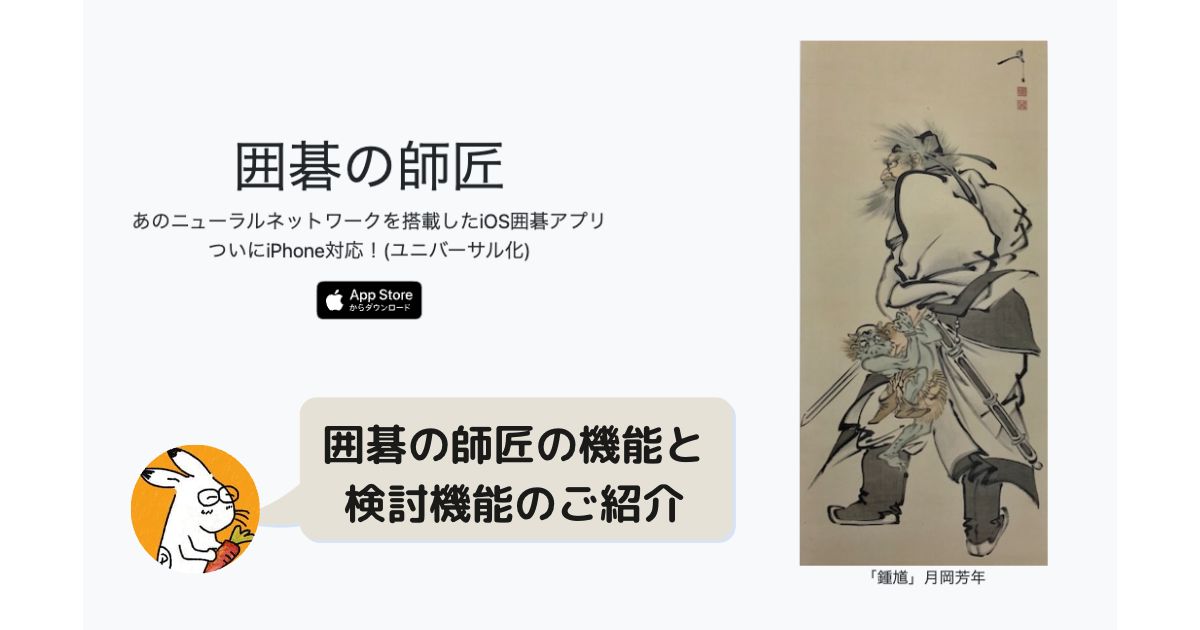
コメント